Abans de procedir amb la instal·lació, em vaig descuidar un element que potser necessitareu si la vostra Tele o Home Cinema no suporta el sistema HDMI CEC i no podeu utilitzar el comandament de la tele per navegar per l'XBMC. Aleshores heu d'aconseguir un receptor IR com ara aquest: Flirc o algun altre receptor Bluetooth endollat a un dels 4 ports USB i el corresponent comandament.
Instal·lació del Sistema Operatiu
Bé, ja tenim els diferents elements preparats. Abans d'engegar-ho i connectar-ho tot, millor que gravem el sistema operatiu a la tarja MicroSD. Sense això, la Raspberry Pi 2 resulta completament inútil.
Recordem que el que volem és un Media Center, per tant hem de gravar-hi una distro linux amb el XBMC (Kodi). N'hi ha més d'una. Podem escollir entre OpenElec, Raspbmc i Xbian. Jo vaig escollir OpenElec per que em resultava més familiar que les altres però qualsevol val. OpenElec i Raspbmc són les més similars en quant a rendiment.
Enlloc d'instal·lar el S.O. a sac, una manera més senzilla per a principiants és instal·lar el NOOBS. És un instal·lador que et deixa triar quina de les distros vols al moment d'engegar. Inclús venen tarjes MicroSD pre-instal·lades amb el NOOBS. El seu funcionament és senzill. Et descarregues el NOOBS comprimit al PC. Has de formatejar la tarja MicroSD amb un programa que es diu SD Formatter 4.0 i copies el contingut descomprimit del NOOBS. Les instruccions precises les trobareu en aquesta pàgina: http://www.raspberrypi.org/help/noobs-setup/
Jo vaig preferir instal·lar el OpenElec directament per que la versió de l'OpenElec que conté el NOOBS és inferior (4.0.5 < 5.0.5). Almenys això sembla del que es desprèn de la pàgina web de de descàrrega: http://www.raspberrypi.org/downloads/
Instal·lar OpenElec a la tarja MicroSD
Recordeu que necessitareu l'adaptador a tarja SD i un lector de tarjes SD connectat a l'ordinador si aquest no en té.
- Baixeu-vos la imatge del OpenElec d'aquesta pàgina: http://openelec.tv/get-openelec Evidentment, el fitxer que correspon amb el vostre model de Raspberry Pi. En el meu cas, com és el model 2, vaig baixar-me el que indicava amb el títol següent, i dels dos fitxers que hi ha a sota, vaig triar el que indica Diskimage:
ARMv7 builds - RPi2 ARMv7 quad core models (Model B 1024MB)
- A la mateixa pàgina trobareu un link a les instruccions detallades per gravar la imatge, tant en Linux, Windows o Mac: http://wiki.openelec.tv/index.php/HOW-TO:Installing_OpenELEC/Creating_The_Install_Key#tab=DiskImage
- Per a Mac, vaig tenir problemes a l'hora de gravar la imatge a la tarja. Em donava l'error: Permission denied. Vaig provar varies solucions que vaig trobar per internet però cap va funcionar així que vaig desistir i vaig acabar fent-ho amb Linux.
- Bé, doncs, un cop descarregada la imatge al vostre PC, aneu a la carpeta on s'ha guardat i descomprimiu el fitxer:
gunzip -d OpenELEC-RPi2.arm-5.0.0.img.gz
- Ara heu d'averiguar la etiqueta que ha assignat el vostre sistema a la unitat on teniu muntada la tarja microSD. Per a fer-ho:
parted -l
- Us sortirà un llistat amb les diferents particions. Heu de buscar la de la tarja SD, per exemple: /dev/sdb
- Ara, amb la comanda següent es gravarà la imatge amb el OpenElec a la tarja. Compte no escolliu una altra partició per error, assegureu-vos de que és realment la que té muntada la tarja SD, ja que, la següent operació n'esborrarà completament el seu contingut:
dd if=OpenELEC-RPi2-5.0.0.img of=/dev/sdb bs=4M
- Finalment executeu la següent comanda per assegurar que es sincronitzen els canvis:
sync
Nota: no us prengueu les instruccions al peu de la lletra. En funció de la vostra distribució Linux poden canviar lleugerament. Es possible que hagueu de desmuntar la unitat abans de gravar-hi la imatge. També pot canviar la descripció de les particions, per exemple si teniu dues particions a la tarja /dev/sdb0 o /dev/sdb1 etc..
Un cop gravat heu de poder veure el contingut de la tarja amb tot de fitxers anant a la carpeta amb:
cd /media/<NOM DE LA TARJA>
ls -l
Engeguem la Raspberry!!
Tot ha anat bé i ja tenim la tarja gravada a la tarja MicroSD. És hora d'engegar la Raspberry:
- Fiqueu la tarja microSD a la Raspberry. La ranura costa de veure, és literalment al cul de la placa, a la cara contrària d'on hi ha els ports USB per la part posterior de la placa. Empenyeu la tarja fins que faci 'click'. Una imatge val més que 1000 paraules:
- Connecteu el cable Ethernet del router a la tarja (2).
- Connecteu el cable HDMI al lateral de la tarja (3) i l'altre extrem a la televisió:
- Connecteu l'adaptador microUSB al costat de l'HDMI (4) i l'altre extrem a l'USB de la televisió o bé a un endoll adaptador a la corrent:
- Ja ho tenim això. Quan s'engega a la corrent s'encenen els leds a la part de davant de la Raspberry. Aquest és l'aspecte de la meva Raspberry preparada:
Primer startup
Si tot va bé, els leds comencen a fer pampallugues i no tardarà en aparèixer la pantalla de l'OpenElec i finalment el menú del Kodi (XBMC) amb indicacions per on començar.
A partir d'aquí tot es configura com un XBMC normal. Si voleu, podeu afegir fonts de pel·lícules i sèries via Samba al vostre servidor i començar a omplir la biblioteca però jo no he optat per això. En aquest cas és més adequat que mai afegir el plugin PleXBMC del qual vaig parlar al meu anterior post.
Recordeu que PleXBMC és un client de Plex per al XBMC. Això vol dir que serà el servidor Plex Media Server, l'encarregat de mantenir la biblioteca i actualitzar les metadades deslliurant d'aquesta tasca a la Raspberry i el que és més important, si no es guarda la biblioteca a la tarja microSD de la Raspberry menys accessos d'escriptura s'endurà, i per tant més durarà.
A més serà el Plex Media Server qui transcodificarà el video al servidor i enviarà el video ja 'cuinat' a la Raspberry. Això té avantatges: el servidor és més adequat per a fer això (pressumptament més potent) al ser una operació que requereix més CPU. Així descarrega d'aquesta feixuga tasca a la Raspberry que adopta una postura més passiva. A més, els còdecs que la Raspberry no suporti serà Plex qui els transcodificarà, eliminant aquesta restricció. Com veieu tot són avantatges.
D'altra banda, jo he connectat el cable de corrent microUSB a l'USB de la tele. D'aquesta manera quan engego la tele, s'engega automàticament la Raspberry i carrega el Kodi. I, de la mateixa manera, quan apago la tele s'apaga la Raspberry.
Doncs ja està! Ara només resta configurar el Kodi al vostre gust. Afegir un skin, plugins etc... L'augment de rendiment de la nova Raspberry respecte models anteriors es nota i no cal fer "retallades" per a que vagi més lleuger com s'acostumava a fer. Potser canviar el sistema a una memòria USB seria un pròxim upgrade a plantejar-se. Ja ho veurem. De moment a gaudir-ne!







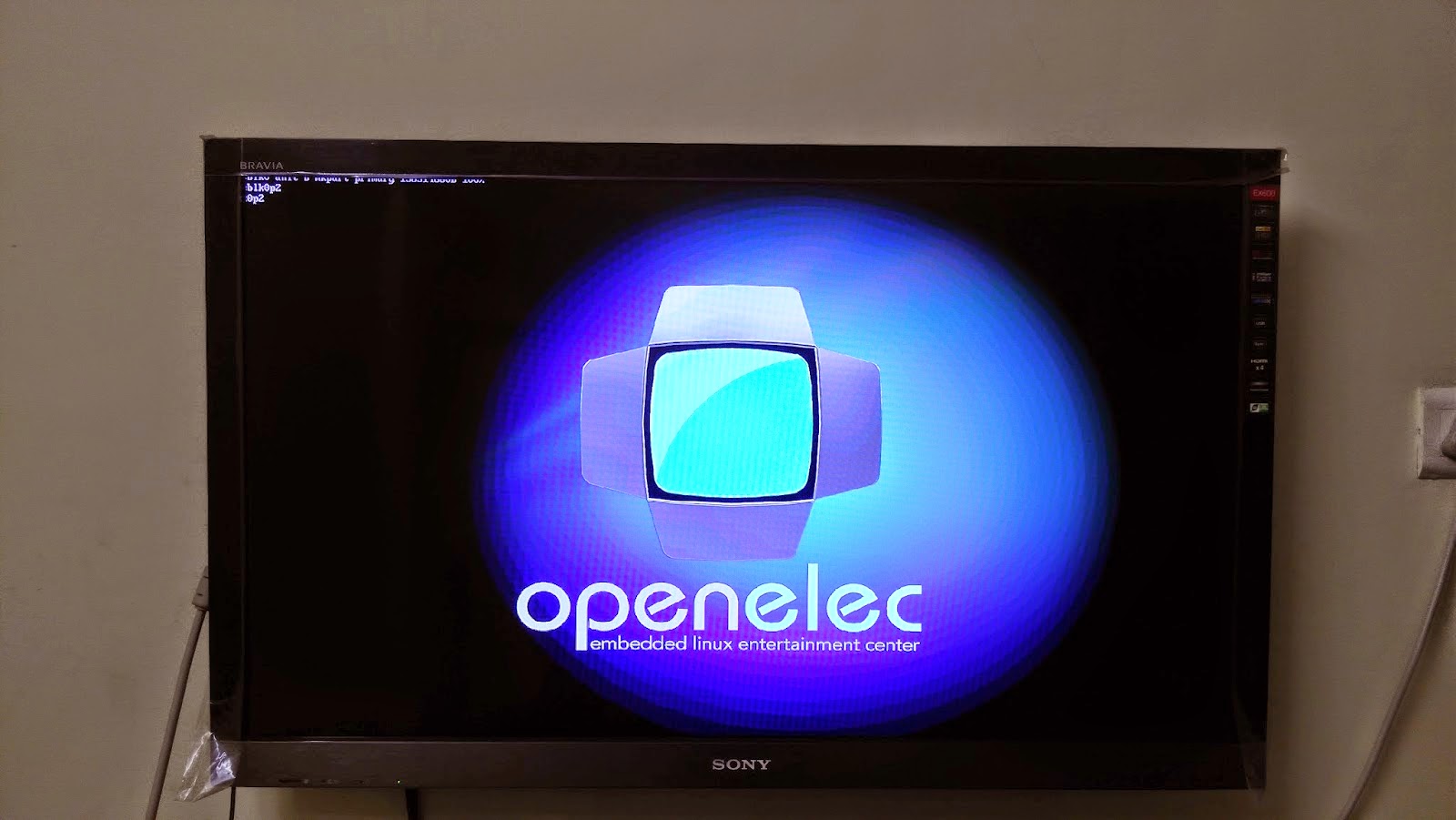
Cap comentari:
Publica un comentari a l'entrada